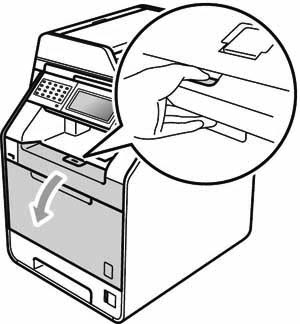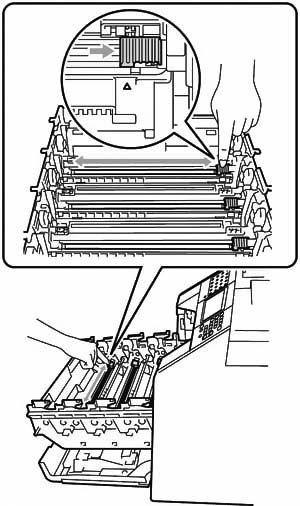コロナワイヤーの清掃
コロナワイヤーが汚れていると、印刷された画像が黒っぽく汚れたり、垂直の線が入ることがあります。印刷したページに汚れが入る場合は、コロナワイヤーを清掃してください。
1 清掃部を開ける
1 フロントカバーリリースボタンを押して、フロントカバーを開く
2 ドラムユニットの緑色の取っ手を持ち、止まる位置まで手前に引き出す
3 すべてのトナーカートリッジをドラムユニットから取り出す
4 コロナワイヤーカバーの留め金を外し、カバーを開く
2 清掃する
1 緑色のつまみを2、3回往復させ、ドラムユニット内部のコロナワイヤーを清掃する
2 緑色のつまみは必ず元の位置(▲)に戻す
元の位置に戻っていないと、印刷した用紙に縦縞が入る場合があります。
3 残りのコロナワイヤーも清掃する
3 清掃部を閉じる
1 コロナワイヤーカバーを閉じる
2 トナーカートリッジをドラムユニットの色表示に合わせて、正しい位置に取り付ける
取り付け後、トナーカートリッジの取っ手を手前に倒します。正しく取り付けると、カチッと音がします。
3 残りのトナーカートリッジもドラムユニットに取り付ける
4 ドラムユニットを奥へ押し込む
5 フロントカバーを閉じる